Annuncio pubblicitario
Game DVR fa parte dell'app Xbox su Windows 10 e il suo scopo principale è di permetterti registra filmati del tuo gameplay Usa la funzione Barra di gioco di Windows 10 per registrare video di appCon la funzione Game DVR in Windows 10, puoi produrre video di qualsiasi app o programma. Non sono necessari strumenti di terze parti! Leggi di più e condividilo con il mondo. Apparentemente, ad alcune persone piace guardare video di altre persone che giocano. Non devono aver sentito parlare dei "grandi spazi aperti".
Purtroppo sto divagando. A prima vista, Game DVR sembra un po 'confuso. Come puoi farlo funzionare per te e massimizzare il potenziale dell'app? Bene, ecco tre suggerimenti per ottenere il massimo da Game DVR in Windows 10.
1. Modifica il tempo di registrazione in background
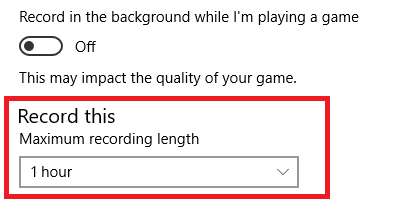
Per impostazione predefinita, le registrazioni di Game DVR terminano dopo 30 minuti. Se hai deciso di giocare a una partita di FIFA a 45 minuti a tratta o stai affrontando una missione extra-lunga su Grand Theft Auto, questo può essere un problema.
È possibile modificare le impostazioni per acquisire clip più lunghe fino a due ore. Basta aprire il App impostazioni di Windows 10 e vai a Gioco> Game DVR> Registra questo. Puoi scegliere tra 30 minuti, un'ora o due ore nel menu a discesa.
2. Crea screencast
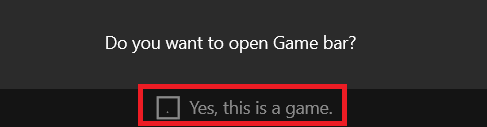
Non pensavi che Game DVR fosse solo per la registrazione di giochi, vero? Ufficiosamente, puoi usarlo per registra qualsiasi cosa sul tuo schermo Registra il tuo desktop con queste 12 fantastiche app di screencastingDevi registrare il tuo desktop? Fortunatamente, scoprirai che le app di screencasting sono più comuni di quanto potresti pensare. Ecco alcuni dei migliori gratuiti. Leggi di più .
Assicurati solo che Game DVR sia acceso (App Impostazioni di Windows> Gioco> Game DVR> Registra in background mentre sto giocando) e premere Ctrl + G convocare il Barra di gioco. Dovrai contrassegnare la casella di controllo per confermare che stai registrando un gioco (basta dire Sì, questo è un gioco a prescindere) e premi Disco per iniziare.
3. Usa le scorciatoie da tastiera
Se sei assorbito da un gioco, l'ultima cosa di cui hai bisogno è di distrarti mentre cerchi le impostazioni del Game DVR o la barra di gioco.
Devi imparare queste sei scorciatoie per semplificare la tua esperienza:
- Windows + G: Apre la barra di gioco
- Windows + Alt + G: Registra il gameplay più recente
- Windows + Alt + R: Avvia / arresta la registrazione
- Windows + Alt + Stampa schermo: Fai uno screenshot di un gioco
- Windows + Alt + T: Mostra / nascondi il timer di registrazione
- Windows + Alt + M: Avvia / arresta la registrazione del microfono
Quali consigli di Game DVR hai? Puoi condividerli nei commenti qui sotto.
Dan è un espatriato britannico che vive in Messico. È caporedattore del sito gemello di MUO, Blocks Decoded. In varie occasioni è stato Social Editor, Creative Editor e Finance Editor per MUO. Lo puoi trovare in giro per lo show room al CES di Las Vegas ogni anno (gente delle PR, raggiungilo!), E fa un sacco di siti dietro le quinte...


